Calcularea cuburilor în Cube Designer
Puteţi să creaţi formule pentru membri, să creaţi script-uri de calcul şi să executaţi joburi de calcul în Cube Designer.
Crearea şi validarea formulelor pt. membri în Cube Designer
În Editorul de formule din Cube Designer, puteţi scrie formule pentru anumiţi membri din structură. Puteţi genera formule pt. membri din operatori, funcţii, nume de dimensiuni, nume de membri, variabile de înlocuire şi constante numerice.
- Editorul de formule din Cube Designer se aplică atât stocării agregate cât şi cuburilor de stocare în blocuri. În stocarea agregată, funcţiile vor fi funcţii MDX. În stocarea în blocuri, funcţiile vor fi funcţii script de calcul.
- Validarea funcţionează faţă de cuburile de stocare în blocuri din Essbase (validarea este dezactivată pentru cuburile de stocare agregată). Nu detectează modificările registrelor de calcul ale aplicaţiilor, care nu au fost aplicate cubului.
- Selecţia membrilor funcţionează doar pt. cuburile deja existente.
Editorul de formule oferă un panou de editare a formulelor, în care puteţi introduce o formulă. Puteţi utiliza Tab şi tastele cu săgeţi pt. a muta focalizarea în cadrul Editorului de formule. De asemenea, puteţi utiliza o abordare de tip Indicaţi şi faceţi clic pt. a selecta şi a insera componentele formulei în panoul de editare a formulelor. Un arbore pt. selectarea membrilor vă va ajuta să plasaţi în formulă numele corecte ale membrilor.
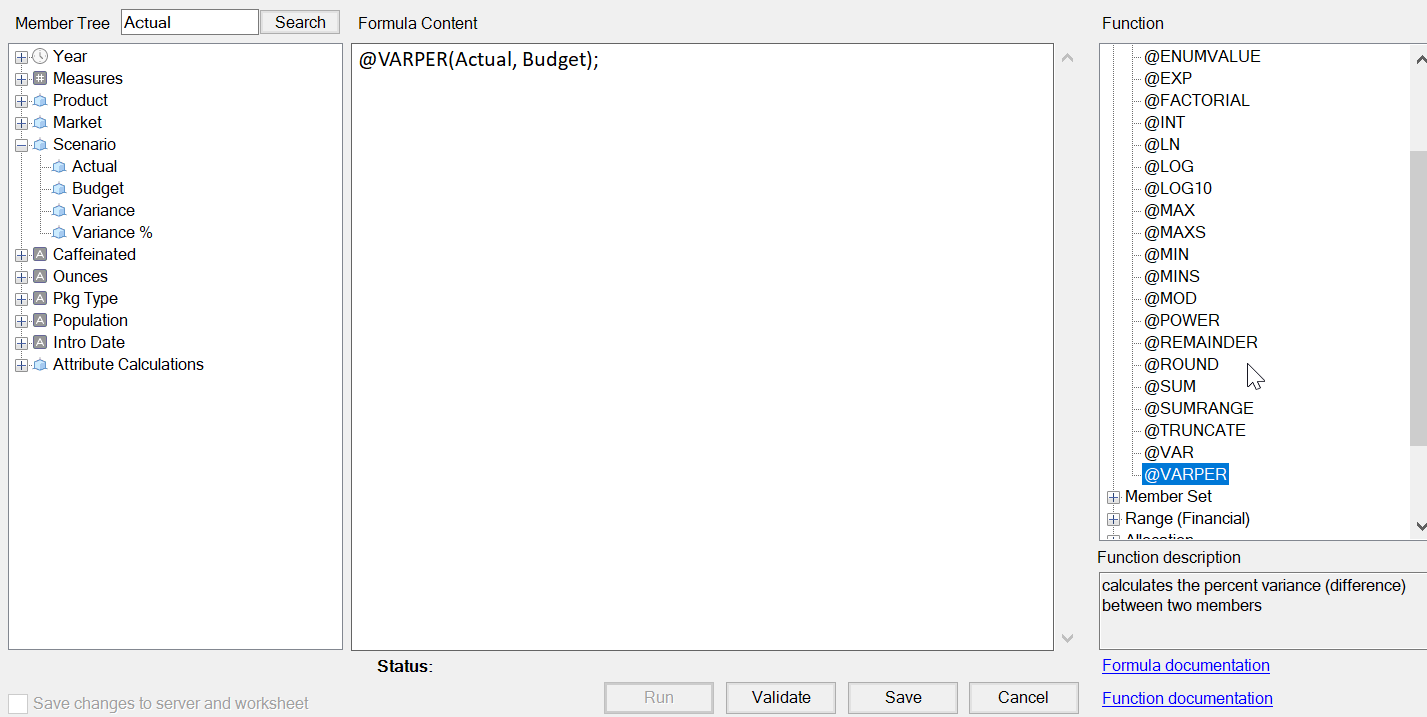
Creaţi şi validaţi scripturi de calcul în Cube Designer
În editorul de scripturi de calcul din Cube Designer, puteţi scrie scripturi de calcul pentru cuburi cu stocare în blocuri specifice. Script-urile de calcul specifică modul în care sunt calculate cuburile şi, prin urmare, suprascriu consolidările de cuburi definite de structură.
Consultaţi Dezvoltarea script-urilor de calcul pt. bazele de date de stocare a blocurilor.
- Editorul de scripturi de calcul din Cube Designer se aplică numai cuburilor cu stocare în blocuri.
- Când cubul registrului de lucru pentru aplicaţia deschisă curent există pe server şi comunicaţia cu serverul funcţionează, sunteţi în modul online. În caz contrar, sunteţi în modul offline. Când sunteţi în modul offline, arborele de membri este dezactivat.
- Dacă editaţi un script local, iar un script cu acelaşi nume există pe server, caseta de validare Salvare modificări către server şi foaia de calcul este activată. Dacă editaţi un script la distanţă (unul care există numai pe server), caseta de validare este dezactivată.
- Validarea funcţionează pt. cuburile existente în Essbase. Nu detectează modificările registrelor de calcul ale aplicaţiilor, care nu au fost aplicate cubului.
Editorul de scripturi de calcul furnizează un panou de editare pentru scripturi de calcul în care puteţi introduce un script. Puteţi utiliza tastele Tab şi tastele săgeţi pentru a focaliza pe Editorul de scripturi de calcul. Un arbore pentru selectarea membrilor vă ajută să plasaţi în script numele corecte ale membrilor.
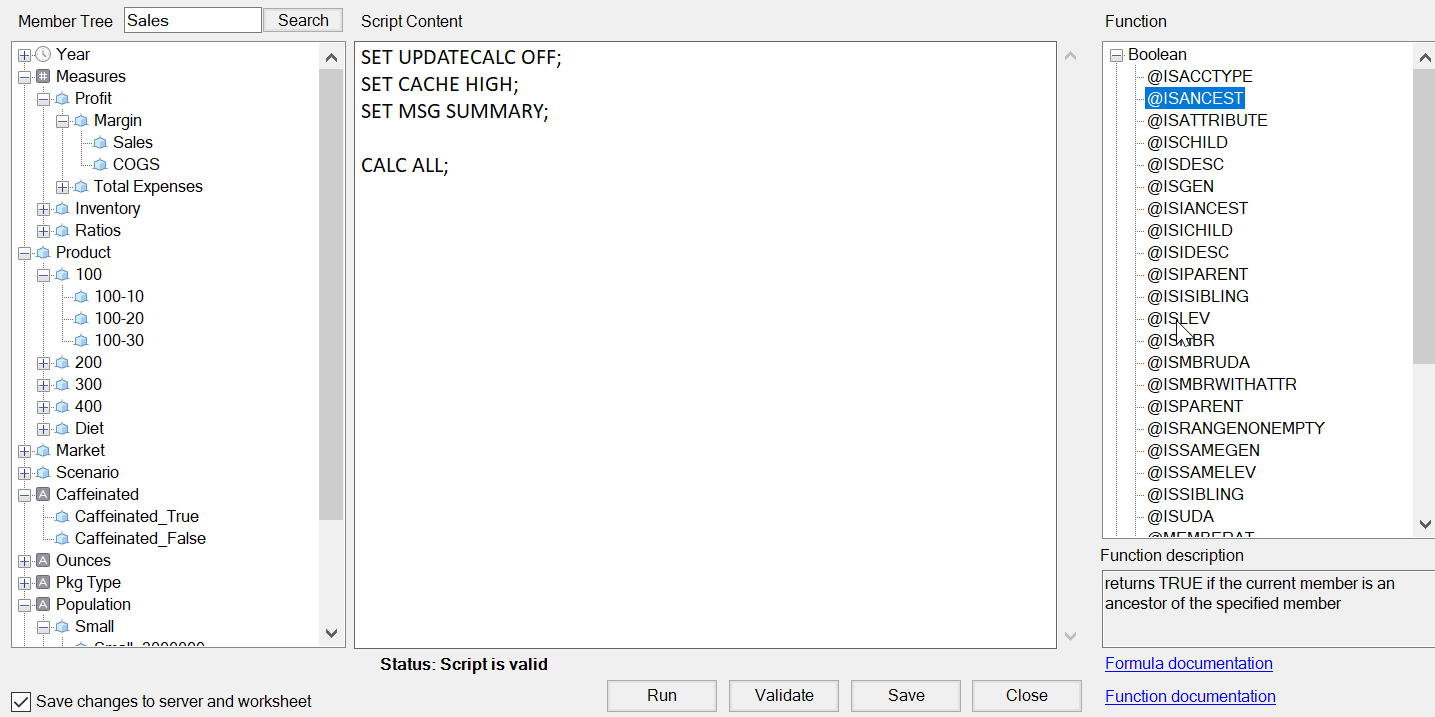
- Deschideţi registrul de calcul al aplicaţiei pentru cubul pe care doriţi să-l modificaţi.
- Dacă a fost definită o foaie de calcul pentru calculare, selectaţi-o. Dacă nu, creaţi una. Consultaţi Lucrul cu foile de calcul Calcule în Cube Designer.
- În panglica Cube Designer, faceţi clic pe Editoare de calcule
 .
. - Selectaţi Editor script de calcul din meniul derulant.
- Introduceţi-vă acreditările de conectare pt. Essbase, dacă vi se solicită.
- Din Editor script de calcul, creaţi scriptul de calcul.
- Utilizaţi tastatura pentru a introduce textul. Includeţi între ghilimele toate numele de membri ce conţin spaţii sau caractere speciale.
- Faceţi dublu clic pe un membru din arborele de selecţie pt. a-l lipi în editor. Pentru a căuta un anumit membru în arbore, introduceţi numele membrului în caseta de text Arbore de membri, şi faceţi clic pe Căutare.
- Faceţi dublu clic pe o funcţie pt. ca sintaxa funcţiei respective să fie lipită în editor.
- Faceţi clic pe Validare pentru a verifica sintaxa scriptului de calcul. Dacă validarea eşuează, editaţi scriptul şi încercaţi din nou. Asiguraţi-vă că verificaţi mesajul de eroare, pt. îndrumări.
- Dacă doriţi să sincronizaţi modificările cu serverul şi registrul de lucru al aplicaţiei, puteţi bifa Salvare modificări către server şi registrul de lucru înainte de salvarea scriptului.
Notă:
Această opţiune funcţionează în modul online. - Faceţi clic pe Salvare.
- Opţional: Faceţi clic pe Rulare pentru a rula scriptul.
Calcularea datelor în Cube Designer
Script-urile de calcul specifică modul în care sunt calculate cuburile şi, prin urmare, suprascriu consolidările de cuburi definite de structură. De exemplu, puteţi să calculaţi subseturile cubului sau să copiaţi valorile de date între membri. Consultaţi Dezvoltarea script-urilor de calcul pt. bazele de date de stocare a blocurilor.
Pe parcursul dezvoltării cubului, este normal să recalculaţi un cub de mai multe ori la validarea datelor şi formulelor. Fişierele script de calcul utilizate în procesul de calcul trebuie să fie stocate în Essbase. Dacă o foaie de calcul pt. calcule este inclusă în registrul de calcul al aplicaţiei, fişierele script de calcul sunt generate automat pe parcursul procesului de generare a cubului. Fişierele script de calcul individuale pot fi încărcate, de asemenea, în Essbase. Consultaţi Lucrul cu fişiere şi artefacte.